4 ขั้นตอนง่ายๆ ในการแปลง Adobe Digital Editions เป็น PDF ที่ไม่มี DRM
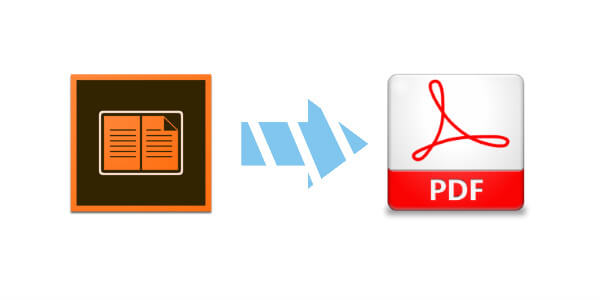
ลบ DRM ออกจาก Adobe Digital Editions แล้วแปลงเป็น PDF เพื่อให้คุณสามารถอ่านหนังสือบนคอมพิวเตอร์ แท็บเล็ต สมาร์ทโฟน หรืออุปกรณ์อ่านอีบุ๊กได้โดยไม่มีข้อจำกัด บทความนี้จะแนะนำขั้นตอนโดยละเอียด
Adobe Digital Editions หรือที่มักเรียกกันว่า ADE เป็นโปรแกรมอ่านหนังสือดิจิทัลที่ผลิตโดย Adobe สามารถเปิด ไฟล์ ACSM (Adobe Content Server Message) ซื้อจาก Google, Kobo หรือผู้ขายรายอื่น และดาวน์โหลดหนังสือเป็น PDF/EPUB ที่ได้รับการป้องกันด้วย DRM ที่บันทึกไว้ในไดรฟ์ในเครื่องของคุณ
DRM (การจัดการสิทธิ์ดิจิทัล) หมายถึงหนังสือจะถูกเข้ารหัสเพื่อให้เฉพาะอุปกรณ์ที่ได้รับอนุญาตเท่านั้นที่สามารถอ่านได้ เช่น Kobo Aura, Sony E-reader, คอมพิวเตอร์ส่วนบุคคล เป็นต้น แต่แล้ว Kindle ของ Amazon ล่ะ ไม่รองรับการเปิดไฟล์ Adobe Digital Editions นอกจากนี้ Adobe Digital Editions ยังต้องใช้ ADEPT (Adobe Digital Experience Protection Technology) ซึ่งจำกัดเนื้อหาให้ไม่เกิน 6 เครื่องจักร
หากคุณต้องการหลีกเลี่ยงข้อจำกัดสองข้อนี้ คุณสามารถแปลง Adobe Digital Editions เป็นไฟล์ PDF ทั่วไปได้ อุปกรณ์แทบทุกเครื่องสามารถอ่าน PDF ซึ่งเป็นรูปแบบเอกสารที่ใช้กันอย่างแพร่หลาย
สิ่งที่คุณต้องการคือ Adobe Digital Editions to PDF Converter
เราดีใจที่จะบอกคุณว่ามีวิธีง่ายๆ Epubor อัลติเมท ซึ่งสามารถแปลงไฟล์อีบุ๊ก Adobe Digital Editions เป็นไฟล์ PDF ทั่วไปได้ โดยจะระบุไฟล์ PDF/EPUB ที่ดาวน์โหลดมาในโฟลเดอร์ Adobe ของคุณโดยอัตโนมัติ หลังจากนั้นคุณสามารถดับเบิลคลิกไฟล์เหล่านั้นเพื่อถอดรหัสได้
ดาวน์โหลดรุ่นทดลองใช้งานฟรีของ Epubor Ultimate จากปุ่มด้านล่างและทำตามคำแนะนำเพื่อแปลง Adobe Digital Editions เป็น PDF
ดาวน์โหลดฟรี
ดาวน์โหลดฟรี
คุณสามารถไปยังขั้นตอนที่ 3 ได้ทันทีหากคุณได้เริ่มอ่านไฟล์ ACSM ใน Adobe Digital Editions ไปแล้ว
ขั้นตอนที่ 1. ติดตั้ง Adobe Digital Editions และอนุญาตบนคอมพิวเตอร์ของคุณ
ติดตั้ง Adobe ฉบับดิจิทัล บนคอมพิวเตอร์ของคุณ ซึ่งสามารถใช้ได้ทั้งกับ Windows และ Mac หากต้องการเปิดไฟล์ ACSM คุณต้องอนุญาต Adobe Digital Editions ของคุณก่อน เราขอแนะนำให้คุณใช้รหัส Vendor ID แทนที่จะไม่ใช้รหัสดังกล่าว ดังนั้น หากคอมพิวเตอร์ของคุณเสีย คุณสามารถโหลดไฟล์ ACSM เหล่านี้ซ้ำในอุปกรณ์อื่นที่เข้าสู่ระบบด้วยรหัส Vendor ID เดียวกันได้
วิธีการอนุญาต: ไปที่ Adobe Digital Editions คลิกที่ “Help” > “Authorize Computer…” จากนั้นระบุ Adobe ID และรหัสผ่านของคุณ จากนั้นคลิกที่ “Authorize”

ขั้นตอนที่ 2. โหลด ACSM Book ลงใน Adobe Digital Editions
ไฟล์ ACSM ควรเชื่อมโยงกับ Adobe Digital Editions โดยอัตโนมัติ ดังนั้นคุณจึงดับเบิลคลิกแล้วเปิดได้ทันที หรือคุณสามารถคลิกขวาเพื่อเปิดใช้งานด้วย ADE หรือเพียงแค่ลากแล้ววางลงในโปรแกรม
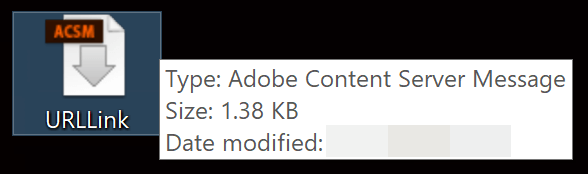
Adobe Digital Editions จะเริ่มดาวน์โหลด eBook ของคุณไปยังอุปกรณ์

คุณสามารถดูได้ว่าหนังสือ PDF/EPUB ที่คุณดาวน์โหลดไว้ถูกเก็บไว้ที่ไหนได้โดยคลิกขวาที่หนังสือและเลือก “แสดงไฟล์ใน Explorer”

ขั้นตอนที่ 3. เปิดตัวแปลง 'Adobe Digital Editions to PDF'
ปล่อย Epubor อัลติเมท และไปที่แท็บ Adobe คุณสามารถดูหนังสือ Adobe Digital Editions ทั้งหมดของคุณได้ในหน้านี้ โปรแกรมจะค้นหาเส้นทางเริ่มต้นเพื่อให้คุณไม่ต้องยุ่งยากกับการเพิ่ม eBook ด้วยตนเอง
เพียงลากไฟล์จากบานหน้าต่างซ้ายไปขวาเพื่อถอดรหัส

ขั้นตอนที่ 4 เลือก “แปลงเป็น PDF” เพื่อเริ่มการแปลง Adobe Digital Editions เป็น PDF
เลือก “แปลงเป็น PDF” จากเมนูแบบเลื่อนลง (มีลูกศรชี้ลงถัดจาก “แปลงเป็น EPUB”) หนังสือ PDF/EPUB ที่มี DRM ของคุณจะถูกบันทึกเป็น PDF ที่ไม่มี DRM ภายในไม่กี่วินาที
ตอนนี้การแปลง Adobe Digital Editions เป็น PDF เสร็จสมบูรณ์แล้ว หนังสือที่ถอดรหัสแล้วสามารถโอนไปยังแพลตฟอร์มอื่นและอ่านได้อย่างอิสระ!
การทดลองใช้ฟรีของ
Epubor อัลติเมท
ช่วยให้คุณมีโอกาสแปลงหนังสือ Adobe Digital Editions ได้ 20% ซึ่งเพียงพอสำหรับการทดลองใช้งานครั้งแรก จึงรับประกันความพึงพอใจของคุณที่มีต่อโปรแกรมก่อนตัดสินใจซื้อ
ดาวน์โหลดฟรี
ดาวน์โหลดฟรี



